De PDF a MOBI
No siempre encuentro los libros que quiero (o necesito) en formato físico y por alguna razón misteriosa mi e-reader detesta el formato PDF.
Afortunadamente existe Calibre para hacer conversiones rápidas a MOBI (que es el formato que mi aparato lee sin problemas), pero el resultado habitual de una transformación PDF->MOBI es para ponerse a llorar:
Tenemos unos espacios enormes entre frases, oraciones que se cortan en cualquier lado, texto parasitario EN NEGRITA Y MAYÚSCULAS por nombrar algunas cosas que hasta al lector más paciente terminarían irritando.
Luego de buscar ayuda en Google, llegué a un par de páginas que me ayudaron muchisimo a mejorar el aspecto del texto y he decidido compartir lo que he aprendido aquí.
1. Comencemos por eliminar esos espacios. Hay que activar "Heuristic Processing" en Calibre:
Y (por ahora) vamos a cambiar el formato resultante a EPUB.
Lo que hay que hacer ahora es jugar con el valor de la casilla "Line un-wrap factor". A mi me fue pésimo con el valor que venía por defecto (0.40), pero por lo que he leído esto varía caso a caso. Veamos que pasa si bajo el valor a 0.30 y pongo el software a trabajar:
Eso está mucho, pero mucho mejor.
2. Ahora tratemos de eliminar los números de página. Vamos a ocupar la opción "Search & Replace" (siempre trabajando con el PDF original) y luego hacemos click en la "varita mágica":
Para comenzar, voy a copiar toda la linea que deseo eliminar y luego la voy a copiar en el cuadro de búsqueda. Luego voy a reemplazar el número por esta formula: \d+
O sea, copio esto al cuadro:
A.
B. Reemplazo "p16" por "\d+" y luego aprieto el botón "Test"
En este caso, el programa encontró 87 casos donde esto se repite. Luego aprieto "OK".
Lo que me lleva de regreso a la ventana anterior. Aquí es MUY IMPORTANTE que apretemos el botón "Add" para añadir nuestra formula completa al programa (tal como queda en la foto de abajo)
Le damos a "OK" y veamos que pasa:
El espacio desapareció pero ahora parte del texto está en negrita y cursiva. No importa, ya arreglaremos esto.
Ahora volvamos al PDF original y repitamos los pasos explicados en el punto 2. Puedes agregar tantas formulas como quieras y luego convertir a EPUB:
Cuando ya tengas el texto a tu gusto, es hora de encargarse los detalles usando Sigil.
Sigil es un editor de EPUBs. Piensa que es una especie de Word para editar ebooks en formato EPUB.
3. Abrimos Sigil y cargamos nuestro EPUB que hemos obtenido al transformar el PDF (y editarlo en Calibre) Si alguna vez has editado texto en Word, te resultará muy fácil usar Sigil:
Técnicamente, un EPUB son un (1.) conjunto de páginas web comprimidas. Si sabes algo de HTML puedes editarlas en "Code View", pero si eso es Chino para ti, usa "(2.) Book View". Acá (3.) está el texto en un formato extraño, así que procedo a editarlo como si fuera un texto en Word.
Hay que ir (1.) página por página buscando errores de formato en el texto y arreglarlos uno a uno. Puedes usar herramientas como "Find" para encontrar los errores de manera más fácil (en mi caso, se repite el símbolo "|")
Dependiendo de tu paciencia y que tan prolijo seas, puedes gastar bastante tiempo dejando el texto a tu gusto. Siempre puedes trabajar en el texto poco a poco (por ejemplo, "hoy voy a corregir 5 páginas") hasta que estés contento con el resultado.
4. El ultimo paso es hacer la transformación de EPUB a MOBI en Calibre, y luego (¡por fin!) disfrutar del texto en tu e-reader.













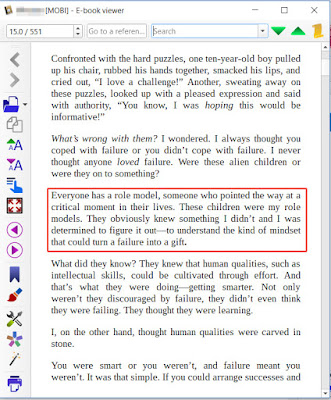











No comments:
Post a Comment